Tästä opetusohjelmasta löydät vaiheittaiset ohjeet Synology NAS: n määrittämiseen L2TP VPN -palvelimeksi ja yhteyden muodostamiseen siihen ja sen tiedostojen käyttämiseen Internetin kautta. Kun määrität Synology NAS: si VPN-palvelimeksi, voit käyttää jaettuja tiedostoja etäyhteyden kautta ja turvallisesti Synology NAS Server ja Synology NAS Serverin sisäinen verkko, joka suojaa sinua Internet-hyökkäyksiltä ja tiedoilta sieppaus.
Synology NAS L2TP VPN -palvelimen määrittäminen ja yhteyden muodostaminen.
Osa 1. Synology NAS: n asentaminen ja määrittäminen VPN-palvelimeksi.
Vaihe 1. Asenna ja ota VPN L2TP -palvelin käyttöön Synology NAS: ssa.
1. Mene Paketit ja asenna VPN-palvelin paketti
2. Avaa VPN-palvelinpaketti.
3. Navigoida johonkin L2TP/IPSec ja valitse Ota L2TP/IPSec VPN Server käyttöön.
4. Määritä VPN-palvelimen virtuaalinen IP-osoite Dynaaminen IP-osoite kenttiin tai jätä oletusarvo. *
* Huomautuksia:
1. Tässä määritetty dynaaminen IP-osoite on VPN-palvelimen virtuaalinen IP-osoite.
2. VPN-palvelimelle sallitut dynaamiset IP-osoitteet voivat olla mitä tahansa seuraavista:
- "10.0.0.0" - "10.255.255.0"
- "172.16.0.0" - "172.31.255.0"
- "192.168.0.0" - "192.168.255.0"
5. Aseta Suurin yhteysnumero rajoittaaksesi samanaikaisten VPN-yhteyksien määrää.
6. Aseta Maksimimäärä yhteyksiä samalla tilillä rajoittaaksesi saman tilin samanaikaisten VPN-yhteyksien määrää.
7. Valitse MS-CHAP v2 todennusmenetelmää, jotta VPN-asiakkaiden salasanat salataan todennuksen aikana.
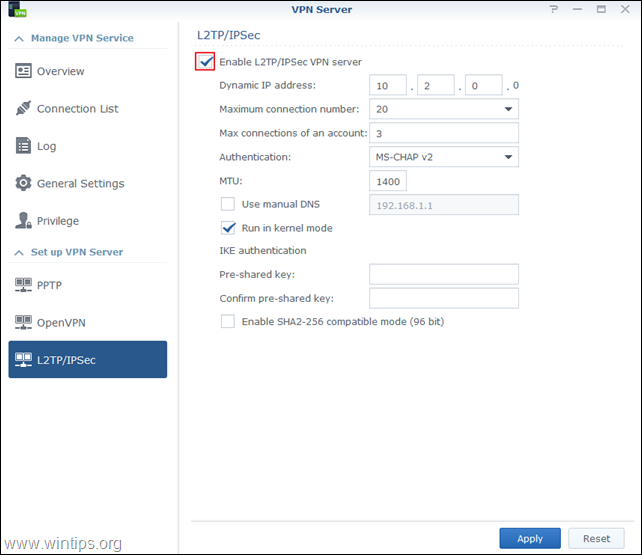
8. Napsauta Esijaettu avain -ruutua ja valitse Käytä turvallisesti luotua salasanaatai määritä oma vahva avaimesi/salasanasi. (älä unohda kirjoittaa avainta ylös).
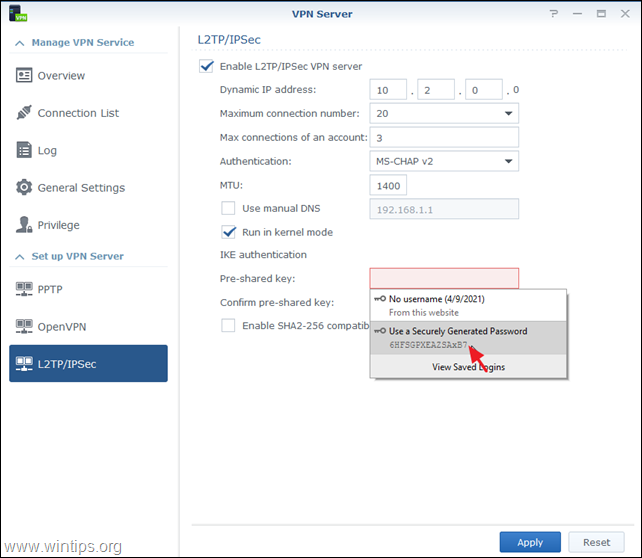
9. Tarkistaa the Ota käyttöön SHA2-256-yhteensopiva tila (96-bittinen) salliakseen tiettyjen asiakkaiden (ei RFC-standardin) käyttää L2TP/IPSec-yhteyttä.
10. Kun olet valmis, napsauta Käytä.
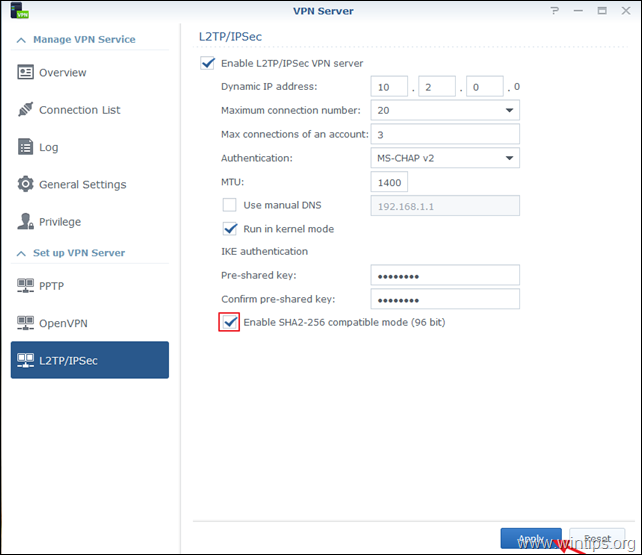
11. Napsauta lopuksi OK viestissä, jossa kerrotaan, mitkä portit palomuurin on avattava, jotta L2TP VPN -palvelin toimisi.
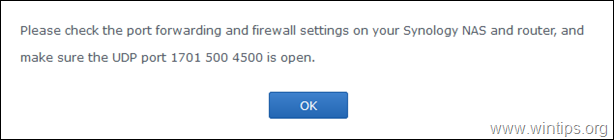
Vaihe 2 Määritä PORT-välityssäännöt Synology VPN -palvelimelle reitittimellesi/palomuurillesi.
Seuraava vaihe on määrittää L2PT/IPSec-portin edelleenlähetys reitittimellesi.
1. Kirjaudu reitittimen verkkokäyttöliittymään.
2. Välitä seuraavat portit reitittimen määritysasetuksissa Synology VPN -palvelimen IP-osoitteeseen: 1701, 500 & 4500 (UDP)
Osa 2. Kuinka muodostaa yhteys Synology VPN Serveriin Windows 10:stä.
Vaihe 1. Salli L2TP-yhteydet NAT: n takana rekisterissä.
Oletuksena nykyaikaiset Windows 10, 8 tai 7 ja Windows Server 2016, 2012 ja 2008 käyttöjärjestelmät ei tue L2TP/IPsec-yhteyksiä, jos Windows-tietokone tai VPN-palvelin sijaitsee a NAT. Tämän ongelman ohittamiseksi sinun on muokattava rekisteriä seuraavasti Windows VPN -asiakkaassa/tietokoneessa:
1. Avata Rekisterieditori. Tehdä se:
1. Paina samanaikaisesti Voittaa
+ R näppäimiä avataksesi suorituskomentoruudun.
2. Tyyppi regedit ja paina Tulla sisään avataksesi Rekisterieditorin.

2. Siirry vasemmassa ruudussa tähän näppäimeen:
- HKEY_LOCAL_MACHINE\SYSTEM\CurrentControlSet\Sevices\PolicyAgent
3. Napsauta hiiren kakkospainikkeella tyhjää kohtaa oikeanpuoleisessa ruudussa ja valitse Uusi –> DWORD (32-bittinen) arvo.

4. Uudelle avaimen nimityypille: AssumeUDPEcapsulationContextOnSendRule ja paina Tulla sisään.
* Merkintä: Arvo on syötettävä yllä olevan kuvan mukaisesti ilman välilyöntiä.
5. Kaksoisnapsauta osoitteessa AssumeUDPEcapsulationContextOnSendRule arvon tyyppi 2 kohdassa Arvotiedot ja napsauta OK.

6.kiinni Rekisterieditori ja käynnistä uudelleen kone.
Vaihe 2 Määritä uusi VPN L2TP -yhteys Synology VPN Serverille Windows 10:ssä.
Kun olet tehnyt tarvittavat muutokset rekisterissä, olet valmis luomaan ja määrittämään VPN-yhteyden Synology NAS L2TP VPN -palvelimeen.
1. From asetukset klikkaus Verkko ja Internet, TAI, oikealla painikkeella osoitteessa Verkko -kuvaketta tehtäväpalkissa ja valitse Avaa Verkko- ja Internet-asetukset.
klikkaus Verkko ja Internet, TAI, oikealla painikkeella osoitteessa Verkko -kuvaketta tehtäväpalkissa ja valitse Avaa Verkko- ja Internet-asetukset.

2. Napsauta VPN vasemmalla ja napsauta sitten + Lisää VPN-yhteys.
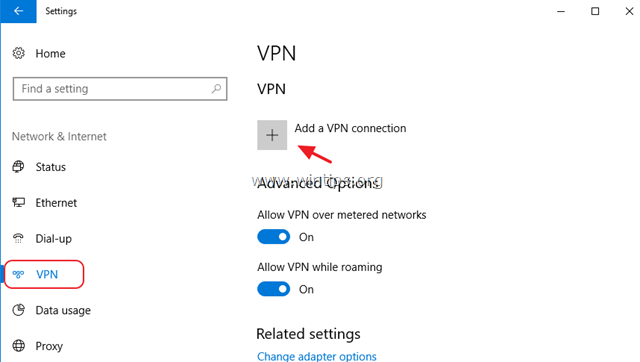
3. Täytä seuraavassa näytössä seuraavat tiedot ja napsauta Tallentaa:
- VPN-palveluntarjoaja: Windows (sisäänrakennettu).
- Yhteyden nimi: Kirjoita VPN-yhteydelle ystävällinen nimi. (esim.. "Synology VPN")
- Palvelimen nimi tai osoite: Kirjoita VPN-palvelimen julkinen IP-osoite tai DNS-nimi (esim. "example.dyndns.net" .
- VPN-tyyppi: Käytä pudotusvalikon nuolta ja valitse L2TP/IPsec esijaetulla avaimella.
- Esijaettu avain: Kirjoita Esijaettu avain.
- Kirjautumistietojen tyyppi: Käytä pudotusvalikon nuolta ja valitse Käyttäjänimi ja salasana.
- Käyttäjänimi: Kirjoita VPN-käyttäjänimesi.
- Salasana: Kirjoita VPN-salasanasi.
- Tarkistaa Muista kirjautumistietoni -valintaruutu, jos haluat tallentaa VPN-yhteyden kirjautumistietosi ja napsauta sitten Tallentaa.
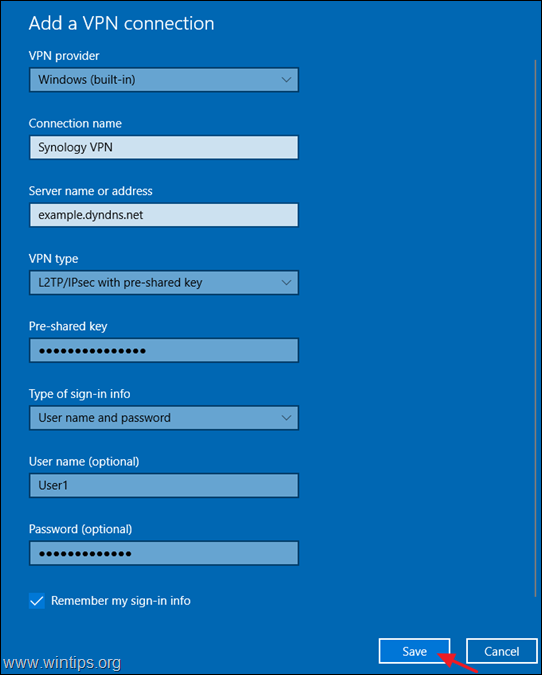
4. Napsauta nyt Muuta sovittimen asetuksia.
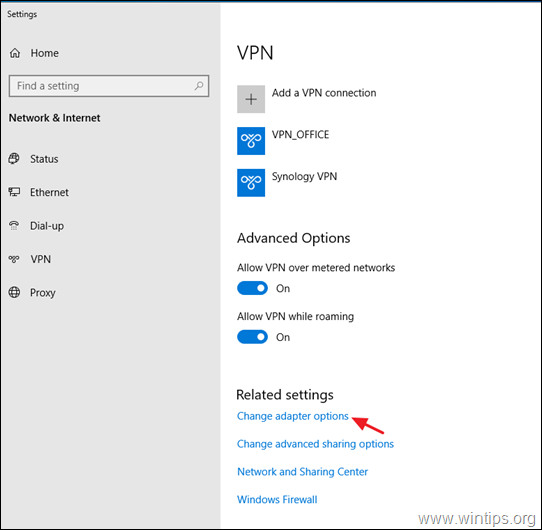
5. Napsauta hiiren kakkospainikkeella Synology NAS: n VPN-yhteyttä ja valitse Ominaisuudet.
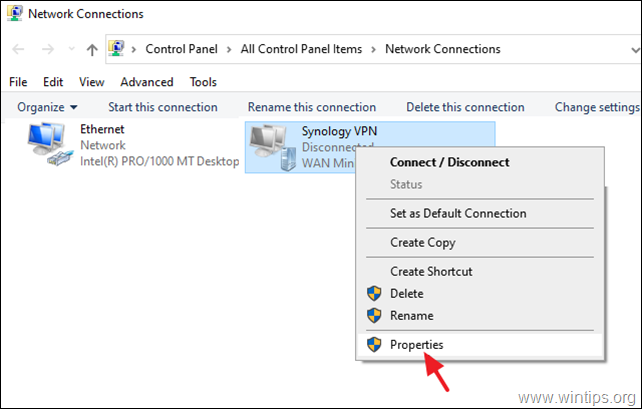
5a. klo Turvallisuus tab, valitse Salli nämä protokollat, ja tarkistaa seuraavat protokollat:
- Challenge Handshake Authentication Protocol (CHAP)
- Microsoft CHAP -versio 2 (MS-SHAP v2)

5b. klo Verkostoituminen välilehti:
- Poista valinta the Internet-protokollan versio 6 (TCP/IPv6).
- Valitse the Internet-protokollan versio 4 (TCP/IPv4) ja napsauta Ominaisuudet.
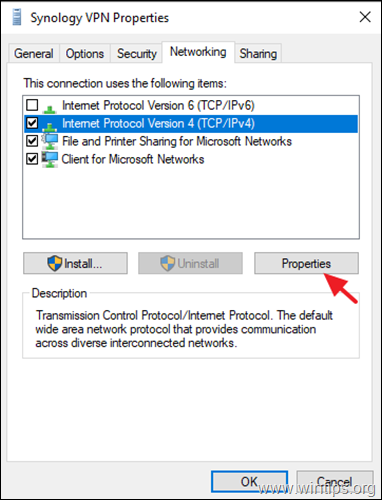
5c. Klikkaus Pitkälle kehittynyt.
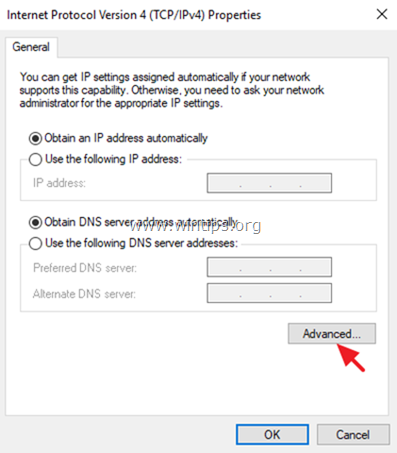
5d.Poista valinta "Käytä oletusyhdyskäytävää etäverkossa"* ja napsauta OK kolme (3) kertaa ottaaksesi muutokset käyttöön ja sulkeaksesi kaikki ikkunat. *
merkintä: Kun tämä asetus pidetään käytössä, kaikki asiakastietokoneen Internet-liikenne kulkee VPN: n palvelinverkon kautta, joten on parempi pitää tämä asetus pois käytöstä. MUTTA, jatka ja Ota tämä asetus käyttöön vain, jos et voi käyttää muita laitteita Synology NAS -verkossa.
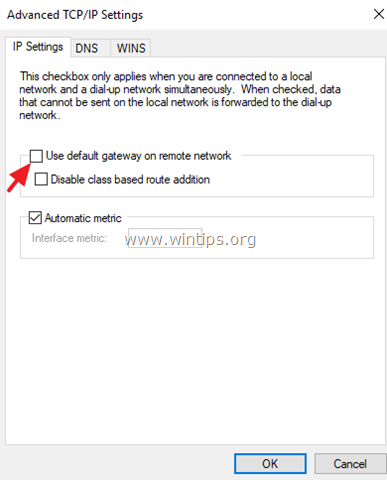
6. Napsauta lopuksi Verkko -kuvaketta tehtäväpalkissa, valitse Synology VPN verkkoyhteys ja napsauta Kytkeä muodostaaksesi yhteyden Synology NAS VPN -palvelimeesi.
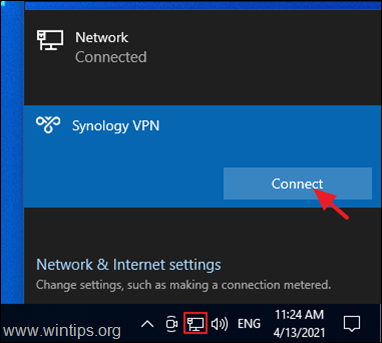
7. Jos yhteys onnistuu, tarkista, voitko käyttää NAS-palvelimellasi olevia jaettuja tiedostoja. (katso vaihe 3 alla)
Vaihe 3. Käytä NAS-tiedostoosuuksia.
Tarkista nyt, voitko käyttää jaetut tiedostot Synology NAS -palvelimellasi seuraavasti:
1. Paina samanaikaisesti Voittaa + R näppäimiä avataksesi suorituskomentoruudun.
+ R näppäimiä avataksesi suorituskomentoruudun.
2. Kirjoita "\\" ja sen jälkeen VPN-palvelimen virtuaalinen IP-osoite (esim. "\\10.2.0.0" tässä esimerkissä) ja napsauta OK.
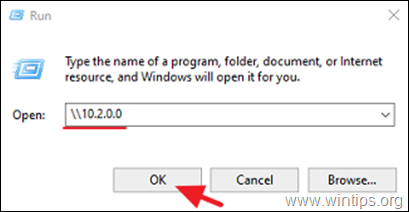
3. Jos voit käyttää jaetut tiedostot Synology NAS -palvelimellasi, olet valmis.
Se siitä! Kerro minulle, jos tämä opas on auttanut sinua jättämällä kommenttisi kokemuksestasi. Tykkää tästä oppaasta ja jaa se auttaaksesi muita.